笔记本电脑开机后黑屏故障的解决方法(笔记本电脑黑屏故障原因及应对措施)
笔记本电脑作为现代生活和工作中不可或缺的工具,时常会遇到各种问题,其中开机后黑屏便是较为常见的一种故障。本文将从多维度分析笔记本电脑黑屏的故障原因,并提供相应的解决方法,帮助用户迅速恢复电脑的正常使用。
电源问题是导致笔记本电脑黑屏的常见原因之一。电源适配器故障、电池性能下降或电源连接不良都可能导致电脑无法正常启动。
应对措施:
1. 检查电源适配器:确认电源适配器插头和连接线是否完好,插座是否通电,适配器本身是否有损坏迹象。可以尝试更换一个电源适配器来测试是否能正常供电。
2. 电池检查:如果笔记本电池已经使用多年,电池性能可能下降。拔下电池,直接使用电源适配器尝试开机,查看是否能解决问题。
3. 电源指示灯观察:检查笔记本的电源指示灯在尝试开机时的反应,无反应或异常闪烁可能指示电源模块存在故障。
显示问题同样会导致笔记本电脑黑屏,包括屏幕亮度调节不当、显示器故障或屏幕数据线连接问题。
应对措施:
1. 亮度调节:检查是否不小心将屏幕亮度调至最低,导致看起来像是黑屏。可以通过快捷键或系统设置调整亮度。
2. 外接显示器测试:通过外接显示器或投影仪来判断是内部显示屏问题还是显卡问题。如果外接显示器可以正常显示,那么内部屏幕可能损坏。
3. 屏幕数据线检查:屏幕数据线松动或损坏也会导致黑屏。检查并确保屏幕的数据线连接正确。
硬件故障是导致笔记本电脑黑屏的最严重原因之一,包括内存条故障、显卡故障、主板问题等。
应对措施:
1. 内存条故障:内存条接触不良或损坏是引起黑屏的常见原因。可以尝试拆下内存条,用橡皮擦清洁金手指后重新安装,或尝试更换新的内存条。
2. 显卡故障:如果显卡驱动程序出现问题或显卡物理损坏,也可能导致屏幕黑屏。可以尝试更新显卡驱动程序,或者如果笔记本支持外接显示器,连接一个好的显示器进行测试。

3. 主板问题:主板上的电容器或电阻损坏,或者主板接口故障,可能引发黑屏。这种情况较为复杂,建议寻求专业人士进行检测和维修。
软件问题同样可能导致笔记本电脑黑屏,包括系统错误、病毒感染或软件冲突等。
应对措施:
1. 系统恢复或重装系统:如果操作系统出现问题,可以考虑使用系统恢复功能或重装操作系统。在重装系统之前,请确保已备份重要数据。
2. 安全模式启动:尝试在安全模式下启动电脑,以最低的系统资源运行,有助于排除软件冲突。在安全模式下,可以运行杀毒软件进行全面扫描,清除任何病毒或恶意软件。
3. 重置bios设置:错误的bios设置可能阻止正常启动。可以尝试重置bios设置为默认设置,解决可能由设置错误引起的问题。
除了上述主要原因外,还有一些其他因素也可能导致笔记本电脑黑屏,如过热、休眠功能误操作等。
应对措施:
1. 散热检查:长时间高强度使用电脑可能导致过热并黑屏。检查散热器是否堵塞,确保良好的散热条件。
2. 关闭休眠功能:无意间开启了笔记本休眠功能也可能导致黑屏。可以通过快捷键或系统设置关闭休眠功能。

综上所述,笔记本电脑开机后黑屏故障的原因多种多样,需要从电源、显示、硬件、软件等多个维度进行排查和解决。通过系统的诊断和修复步骤,大多数黑屏问题都可以得到有效解决。同时,保持定期的硬件检查和软件更新也是预防此类问题的重要措施。
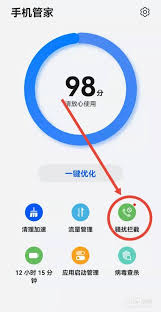
在日常使用华为手机时,广告常常会打扰我们,影响使用体验。别担心,下面就来教你轻松设置拦截广告。利用手机自带的广告拦截功能华为手机一般都自带了广告拦截选项。打开手机“设置”,找到“安全”或“隐私”选项(不同手机版本位置可能略有不同)。进入后,点击“更多安全设置”

在当今社会,社保证明在诸多场景中都发挥着重要作用,比如购房、落户、子女上学等。而借助河北人社app,下载社保证明变得轻松便捷。下面就为大家详细介绍如何通过河北人社app下载社保证明。下载安装河北人社app首先,打开手机应用商店(如苹果appstore或安卓应用
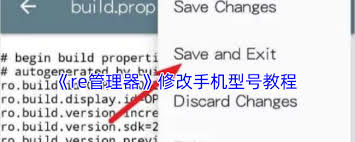
在手机个性化的道路上,很多人都希望能对手机的各种信息进行独特设置,其中修改手机型号就是一种有趣的尝试。re管理器为我们提供了这样的可能。准备工作首先,你需要在手机上安装re管理器。安装完成后,确保手机已获取root权限,因为没有root权限,re管理器无法对系
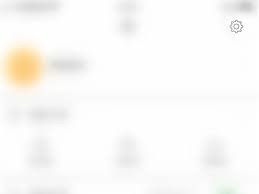
在使用堆糖的过程中,有些用户可能希望关闭“可能感兴趣”这一功能,今天就来为大家详细介绍一下具体的操作方法。堆糖的“可能感兴趣”功能旨在根据用户的浏览历史、收藏偏好等,为用户推荐相关的内容。然而,对于部分用户而言,他们可能更倾向于自主探索,不希望被这类推荐过多干

盛京通,作为咱出行不可或缺的好帮手,那贴卡充值的操作你掌握了吗?今天就来给你详细讲讲,让充值变得轻松又简单!准备工作超简单首先,你得有一张盛京通卡,不管是普通的公交卡,还是带有特殊功能的卡种,都没问题。然后,准备一部支持nfc功能的手机。现在大部分智能手机都具
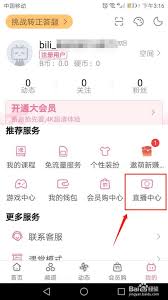
在哔哩哔哩的奇妙宇宙里,b币扮演着极为重要的角色,为用户们开启了一扇通往丰富多彩内容的大门。b币首先是观看各类精彩视频的钥匙。当我们沉浸在各种有趣的动画、深度的知识科普、搞笑的鬼畜视频中时,b币让我们能够顺畅地享受无广告的纯净观看体验。每一次用b币兑换视频播放

时间:2025/04/17
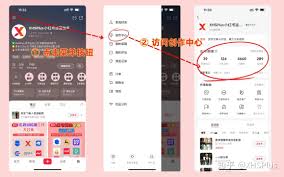
时间:2025/04/17
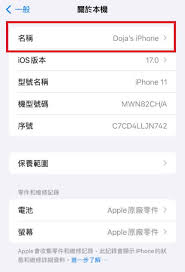
时间:2025/04/17
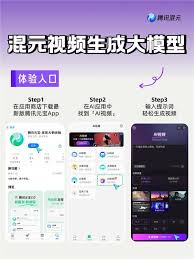
时间:2025/04/16

时间:2025/04/16

时间:2025/04/16
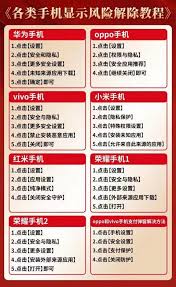
时间:2025/04/16

时间:2025/04/16
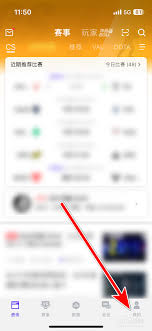
时间:2025/04/15

时间:2025/04/15